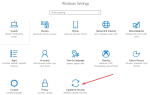Powiadomienia aplikacji Poczta systemu Windows 10 nie działają na komputerze? Ten samouczek pokaże, jak naprawić je raz na zawsze.
System Windows 10 jest wyposażony w lekką aplikację Mail, która zapewnia bezpośredni dostęp do kont e-mail bez konieczności korzystania z przeglądarki internetowej. Aplikacja Mail obsługuje ustawienie powiadomień, które umożliwia wyświetlanie przychodzących wiadomości e-mail w trakcie ich wkroczenia. W ten sposób zobaczysz wiadomość e-mail (jako wyskakujące powiadomienie) w momencie jej wejścia, bez konieczności otwierania aplikacji Mail .
Zdarzały się jednak przypadki, że powiadomienia aplikacji Mail nie działały, w którym to przypadku użytkownicy nie otrzymywali powiadomień o przychodzących wiadomościach e-mail. Aby odzyskać / uzyskać dostęp do otrzymanych wiadomości e-mail, w tym przypadku musisz przejść przez stres związany z otwieraniem aplikacji Mail.
W każdym razie opracowaliśmy zestaw rozwiązań umożliwiających rozwiązanie problemu.
Miałem ten problem wcześniej, ale odinstalowałem i ponownie zainstalowałem aplikację pocztową, ale ponieważ twórcy aktualizują ją, to nie rozwiązuje problemu.
Nie otrzymuję żadnych powiadomień pocztowych w systemie Windows 10 z aplikacją poczty
Nic nie działa, usunięte konto, ponownie zainstalowane, ale nic…
Co zrobić, jeśli powiadomienia aplikacji Poczta systemu Windows 10 nie działają?
1. Zezwól aplikacji Kalendarz na działanie w tle
- Otworzyć Menu Start a następnie kliknij Ustawienia.


- w Oprawa kliknij okno Prywatność.
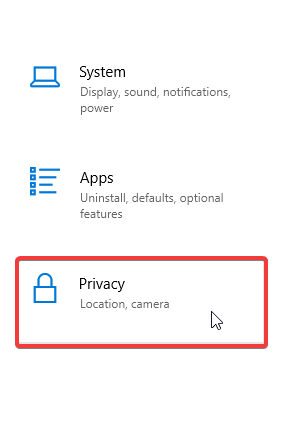
- Kliknij Aplikacje w tle, i włącz Pozwól aplikacjom działać w tle

- Kliknij na Wybierz aplikacje, które mogą działać w tle wybierz aplikację Poczta i kalendarz, a następnie włącz ją Na.

- Wyjdź z ustawień.
2. Przypnij konta e-mail do menu Start
- Uruchom Aplikacja poczty.
- Kliknij żądane konto e-mail prawym przyciskiem myszy.
- Z listy opcji wybierz Przypiąć do początku.

- Jeśli masz inne konta e-mail w aplikacji Poczta, powtórz procedurę dla każdego z nich.
Proszę bardzo, są to dwa proste rozwiązania, za pomocą których można rozwiązać problemy z powiadomieniami aplikacji Mail. Jeśli te rozwiązania działały dla Ciebie, daj nam znać w sekcji komentarzy poniżej.


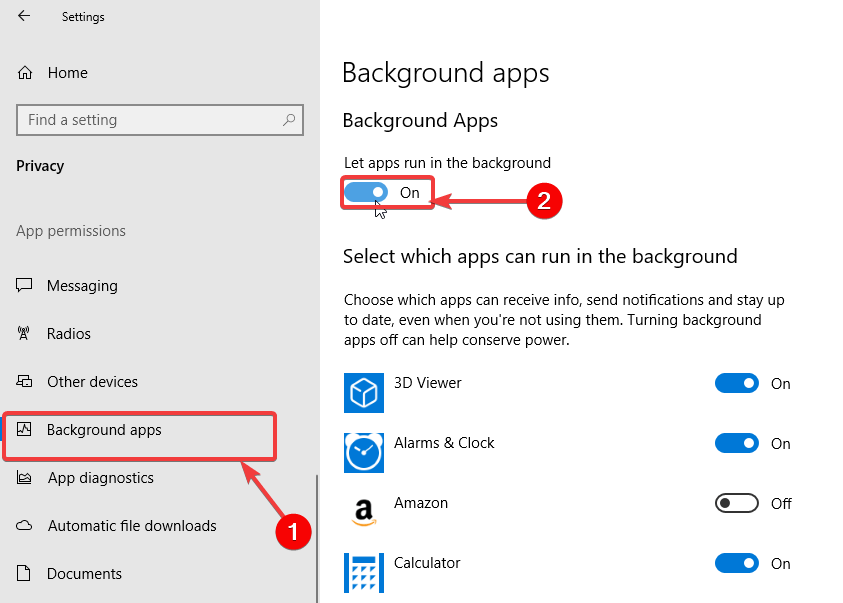
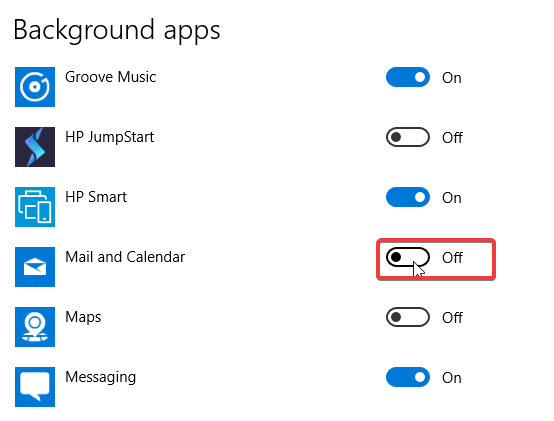
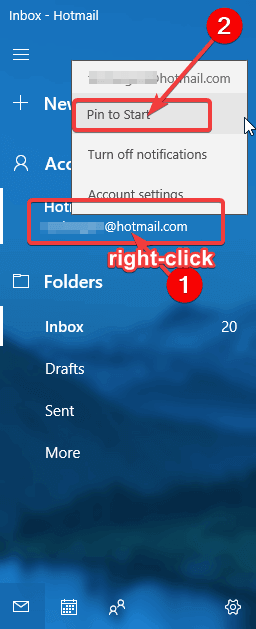
![Powiadomienia aplikacji pocztowej systemu Windows 10 nie działają [FULL FIX]](https://pogotowie-komputerowe.org.pl/wp-content/cache/thumb/bd/6f1a8f5c57755bd_320x200.png)

![Obszar danych przekazywany do wywołania systemowego jest za mały [FULL FIX]](https://pogotowie-komputerowe.org.pl/wp-content/cache/thumb/9a/21ffa217996939a_150x95.png)